Sie googeln Ihren Namen, und das erste, was auftaucht, ist eine Website, auf der sich alles um Sie dreht. Ihre Leistungen, Ihre Gedanken, Ihre Vision. Klingt ziemlich toll, oder?
Das ist die Stärke einer persönlichen Website. Es ist, als hätten Sie Ihre eigene kleine Ecke im Internet, wo Sie Ihre Fähigkeiten präsentieren und Ihre Gedanken teilen können. Und glauben Sie uns, nachdem wir Tausenden von Menschen geholfen haben, ihre eigene Website zu erstellen, haben wir gesehen, wie sehr sie das Spiel verändern kann.
In diesem Leitfaden zeigen wir Ihnen, wie Sie Ihre persönliche Marke aufbauen können, indem Sie eine Website mit WordPress erstellen.
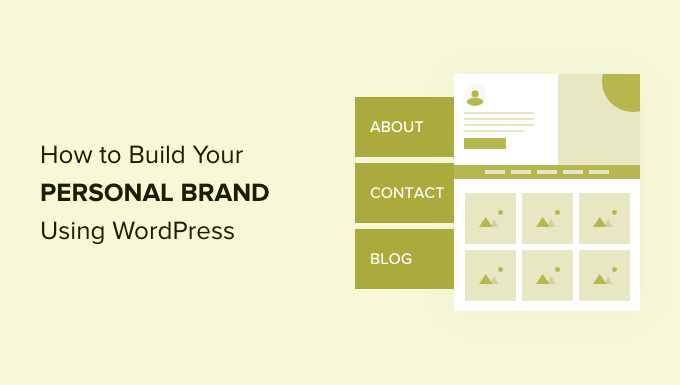
Warum und wer braucht eine persönliche Website?
Unserer Meinung nach muss jeder eine persönliche Website erstellen, egal ob Sie Unternehmer, Kleinunternehmer, Arzt, Professor, Immobilienmakler oder Student sind.
Im heutigen Informationszeitalter kann jeder Ihren Namen googeln und viel mehr über Sie erfahren, als Sie sich vorstellen können.
Social-Media-Profile sind zwar toll, aber soziale Netzwerke kommen und gehen. Sie brauchen eine eigene Plattform, auf der Sie alles veröffentlichen können, was Sie wollen. Eine Plattform, auf der Sie der Star sind.
Mit einer persönlichen Website können Sie sich selbst im Internet vermarkten.
Sie hilft Ihnen nicht nur, Vertrauen zu gewinnen, was an sich schon von unschätzbarem Wert ist. Sie können auch eine Fangemeinde aufbauen, zu einem Vordenker werden, Freunde gewinnen und viele neue Möglichkeiten finden.
Selbst wenn Sie sich nicht selbst vermarkten wollen, werden Sie danach beurteilt, was Sie online stellen.
Werfen wir also einen Blick darauf, wie Sie auf einfache Weise eine persönliche Website erstellen können, die Ihnen tatsächlich zum Erfolg verhilft.
Was Sie für die Erstellung einer persönlichen Website benötigen

Zunächst müssen Sie sicherstellen, dass Sie die richtige Plattform für die Erstellung Ihrer Website verwenden.
Wir empfehlen die Verwendung von WordPress, weil es der beste Website-Builder auf dem Markt ist. Mehr als 43 % aller Websites im Internet werden damit erstellt.
Wenn wir von WordPress sprechen, meinen wir WordPress.org und nicht WordPress.com, das ein Hosting-Service ist.
Weitere Informationen finden Sie in unserem Artikel über den Unterschied zwischen WordPress.org und WordPress.com.
Sie benötigen die folgenden Dinge, um Ihre persönliche Website mit WordPress zu erstellen:
- Ein Domänenname (z. B. SyedBalkhi.com). Das ist der Name, den die Benutzer in ihren Browsern eingeben werden, um Ihre Website zu erreichen. Für persönliche Websites verwenden viele Leute ihren eigenen Namen als Domänennamen, wenn möglich.
- Ein Website-Hosting-Konto. Hier werden alle Dateien Ihrer Website gespeichert.
Normalerweise kostet ein Domänenname etwa 14,99 $ pro Jahr und das Hosting einer Website beginnt bei 7,99 $ pro Monat (normalerweise jährlich).
Wenn Sie gerade erst anfangen, mag das nach viel Geld klingen.
Glücklicherweise haben die Leute von Bluehost zugestimmt, WPBeginner-Benutzern einen kostenlosen Domainnamen mit einem großzügigen Rabatt auf das Hosting anzubieten. Im Grunde können Sie für nur 1,99 $ pro Monat loslegen.
Bluehost ist eines der größten Hosting-Unternehmen der Welt und ein offiziell empfohlener WordPress-Hosting-Anbieter.
Wenn Sie ein wenig mehr Geld ausgeben können, sollten Sie sich Hostinger, SiteGround oder WP Engine ansehen. Weitere Hosting-Empfehlungen finden Sie in unserem WordPress-Hosting-Leitfaden, in dem Sie Seite für Seite vergleichen können.
Kommen wir nun zum Lernprogramm. Sie können die nachstehenden Quicklinks verwenden, um durch den Artikel zu navigieren:
- Step 1: Set Up Your Personal Website
- Step 2: Get a Personal Website WordPress Theme
- Step 3: Create Content for Your Personal Website
- Step 4: Add a Portfolio Section to Your Personal Website
- Step 5: Add a Blog Section to Your Personal Website
- Step 6: Add Testimonials to Your Personal Website
- Step 6: Integrate Your Personal Website to Social Media Profiles
- Step 7: Start Building an Email List
- Step 8: Implement Growth Hacking for Personal Websites
Schritt 1: Richten Sie Ihre persönliche Website ein
In diesem Tutorial zeigen wir Ihnen, wie Sie eine persönliche Website bei Bluehost einrichten. Für andere Hosting-Unternehmen können Sie unser komplettes WordPress-Installationstutorial lesen.
Zunächst müssen Sie die Bluehost-Website besuchen und auf die grüne Schaltfläche “Jetzt starten” klicken.

Als Nächstes werden Sie aufgefordert, einen Hosting-Plan zu wählen.
Die meisten Anfänger beginnen mit den Tarifen Basic oder Choice Plus.

Klicken Sie auf “Auswählen”, um ein Hosting-Angebot auszuwählen, und fahren Sie fort.
Danach werden Sie aufgefordert, einen Domänennamen zu wählen. Geben Sie den gewünschten Domänennamen ein und klicken Sie auf die Schaltfläche “Weiter”, um fortzufahren.
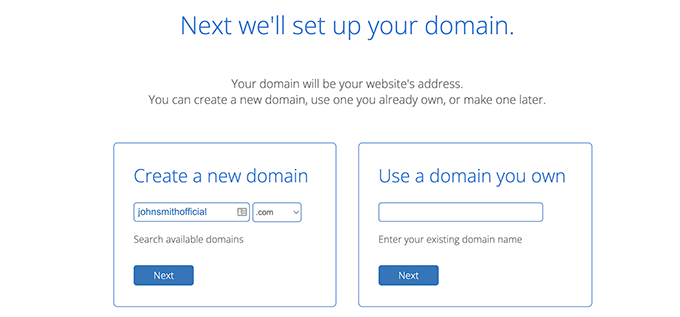
Als Nächstes müssen Sie Ihre Kontoinformationen hinzufügen und die Paketinformationen abschließen, um den Vorgang abzuschließen.
Auf diesem Bildschirm sehen Sie optionale Extras, die Sie kaufen können. Wir empfehlen, alle zu deaktivieren. Sie können sie später bei Bedarf jederzeit hinzufügen.

Schließlich müssen Sie die Zahlungsinformationen hinzufügen, um den Kauf abzuschließen.
Sobald dies geschehen ist, erhalten Sie eine E-Mail mit Informationen, wie Sie sich in Ihr Webhosting-Kontrollzentrum einloggen können. Hier verwalten Sie unter anderem alles vom Support bis zu E-Mails.
Bluehost wird WordPress automatisch für Sie installieren. Loggen Sie sich einfach in das Dashboard Ihres Hosting-Kontos ein und navigieren Sie zur Registerkarte “Websites”. Klicken Sie dann auf “Website bearbeiten”.

Dies bringt Sie zu Ihrem WordPress-Administrationsbereich.
Sie wird in etwa so aussehen:

Herzlichen Glückwunsch, Sie haben Ihre persönliche Website erfolgreich eingerichtet.
In den nächsten Schritten werden wir Ihnen zeigen, wie Sie sie nach Ihren Vorstellungen konfigurieren, Inhalte hinzufügen und eine professionell aussehende Website erstellen können.
Schritt 2: Besorgen Sie sich ein persönliches Website-WordPress-Theme
Das Aussehen Ihrer persönlichen Website ist sehr wichtig, um einen guten ersten Eindruck zu hinterlassen.
WordPress verfügt über Tausende von kostenlosen und Premium-Themes, die Sie für Ihre persönliche Website verwenden können.
Diese Fülle an Möglichkeiten macht es jedoch auch ein wenig schwierig, das richtige Thema zu finden.
Um Ihnen die Auswahl zu erleichtern, haben wir einige Listen mit unseren Lieblings-WordPress-Themes in verschiedenen Kategorien zusammengestellt:
- Die besten WordPress-Themes des Jahres
- Beste kostenlose WordPress-Blog-Themes
- Beste WordPress-Portfolio-Themes
- Beste WordPress-Themes für Fotografen
Generell empfehlen wir, ein einfaches Design mit viel Weißraum zu verwenden. Das lässt jede Website sauber und professioneller aussehen.
Alternative: Verwenden Sie einen WordPress Page Builder zur Gestaltung Ihrer Website
WordPress-Themes sind zwar extrem einfach zu verwenden und anzupassen, aber manchmal finden Sie vielleicht nicht das richtige Layout für Ihre Bedürfnisse.
An dieser Stelle kommt SeedProd ins Spiel. Es ist das beste WordPress-Page-Builder-Plugin auf dem Markt und ermöglicht es Ihnen, ganz einfach benutzerdefinierte Layouts für Ihre Website zu erstellen.
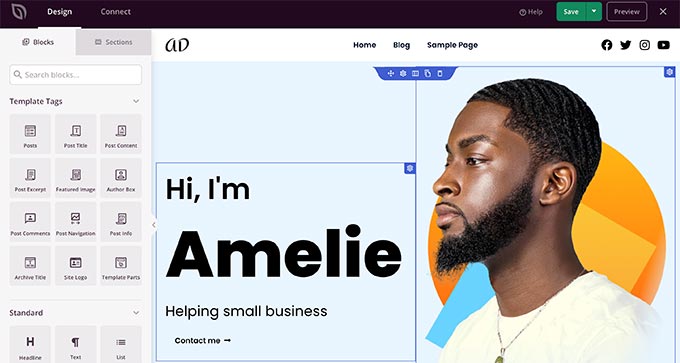
Im Lieferumfang sind Dutzende von Vorlagen enthalten, die als Ausgangspunkt dienen können.
Danach können Sie neue Elemente durch Ziehen und Ablegen hinzufügen oder jeden Aspekt des Layouts durch einfaches Zeigen und Klicken bearbeiten.
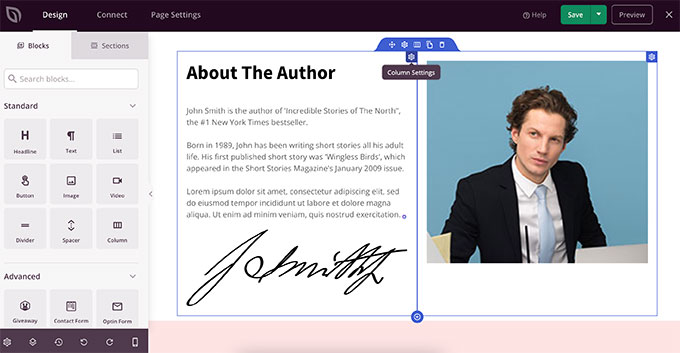
Sie können damit sogar ein benutzerdefiniertes WordPress-Theme erstellen, ohne irgendeinen Code zu schreiben.
Das Beste daran ist, dass SeedProd themenunabhängig ist, d. h. es funktioniert mit jedem WordPress-Theme, das Sie auf Ihrer Website verwenden.
Die Auswahl eines Themes ist nur die Hälfte des Spaßes bei der Gestaltung einer Website. Vergessen Sie nicht, eine Vorlage zu wählen, die perfekt zu Ihrer Marke passt, und fügen Sie ein individuelles Logo hinzu, um Ihre Website professioneller aussehen zu lassen.
Schritt 3: Erstellen Sie Inhalte für Ihre persönliche Website
Wenn Sie sich für ein Design für Ihre Website entschieden haben, ist der nächste Schritt das Hinzufügen von Inhalten.
WordPress verfügt standardmäßig über zwei häufig verwendete Inhaltstypen. Diese werden als Beiträge und Seiten bezeichnet.
Während Beiträge Teil eines Blogs sind, werden Seiten verwendet, um wichtige Abschnitte Ihrer WordPress-Website zu erstellen und ihr eine angemessene Struktur zu geben.
Um eine Seite zu erstellen, müssen Sie einfach zu Seiten ” Neue Seite hinzufügen gehen. Geben Sie zunächst einen Titel für Ihre Seite ein und fügen Sie dann den Inhalt hinzu.
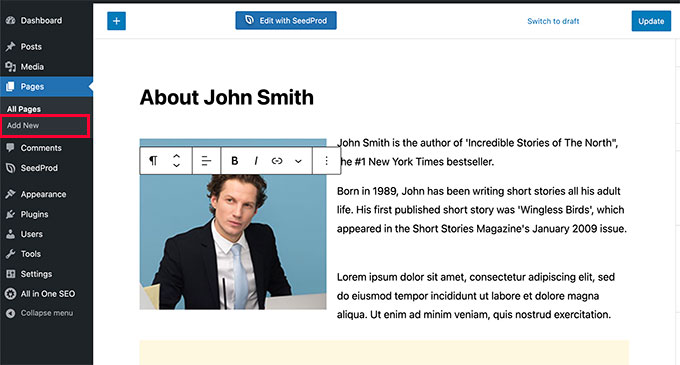
WordPress verfügt über einen intuitiven Inhaltseditor, mit dem Sie Inhaltselemente als Blöcke hinzufügen können. Auf diese Weise können Sie schöne Inhaltslayouts für alle Ihre Beiträge und Seiten erstellen.
Um sich mit dem Editor vertraut zu machen, lesen Sie unser Tutorial zur Verwendung des WordPress Content Editors für Anfänger.
Nachfolgend finden Sie einige wichtige Seiten, die Sie in Ihre persönliche Website aufnehmen können.
Über die Seite

Sie müssen eine Über-Seite erstellen, auf der die Nutzer mehr über Sie erfahren können.
Viele Betreiber einer persönlichen Website verwenden ihre Info-Seite als Titelseite ihrer Website.
Auf der Seite “Über” können Sie den Nutzern mitteilen, wer Sie sind, was Sie tun, welche Preise Sie gewonnen haben und auf einige Beispiele Ihrer Arbeit verweisen.
Teilen Sie den Nutzern mit, wie sie über soziale Medien und per E-Mail mit Ihnen in Kontakt treten können. Werfen Sie einen Blick auf die Info-Seite unseres CEOs Syed Balkhi, um sich zu inspirieren.
Kontakt Seite
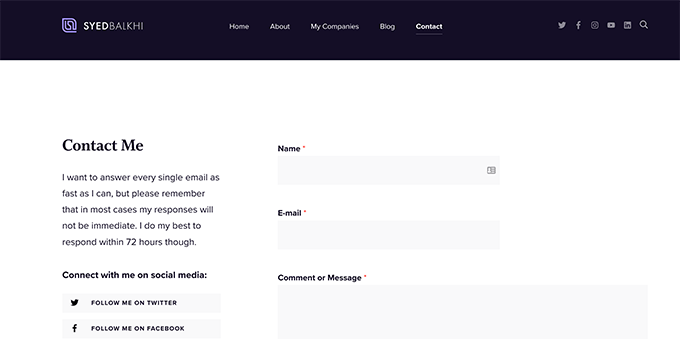
Viele Menschen möchten nicht über soziale Medien mit Ihnen in Kontakt treten. Aus diesem Grund finden Sie auf fast jeder Website im Internet Kontaktseiten.
Sie müssen eine Kontaktseite auf Ihrer Website einrichten, auf der die Nutzer Ihnen eine kurze Nachricht schicken können.
WordPress verfügt nicht über ein eingebautes Kontaktformular, aber es gibt Dutzende von Formularerstellungs-Plugins.
Wir empfehlen die Verwendung von WPForms, dem besten WordPress-Kontaktformular-Plugin auf dem Markt. Es wird von über 6 Millionen Websites verwendet.

Es ermöglicht Ihnen, mit einem einfachen Drag-and-Drop-Tool schöne Formulare für Ihre Website zu erstellen.
Hinweis: Es gibt auch eine kostenlose Version von WPForms mit eingeschränkten Funktionen namens WPForms Lite.
Schritt 4: Fügen Sie einen Portfolio-Bereich zu Ihrer persönlichen Website hinzu
Persönliche Websites bieten Ihnen die Möglichkeit, Ihre Arbeit in einem Portfolio-Bereich anschaulich zu präsentieren.
Viele Fachleute wie Fotografen, Künstler, Schriftsteller, Designer und Programmierer benötigen eine einfache Möglichkeit, ihre Arbeit auf ihrer Website zu präsentieren.
In WordPress haben Sie mehrere Möglichkeiten, Ihrer persönlichen Website einen Portfolio-Bereich hinzuzufügen.
Methode 1: Portfolio mit dem Standard-WordPress-Editor hinzufügen
Diese Methode ist einfacher, und Sie können ein Portfolio erstellen, indem Sie einfach eine Portfolioseite auf Ihrer Website einrichten.
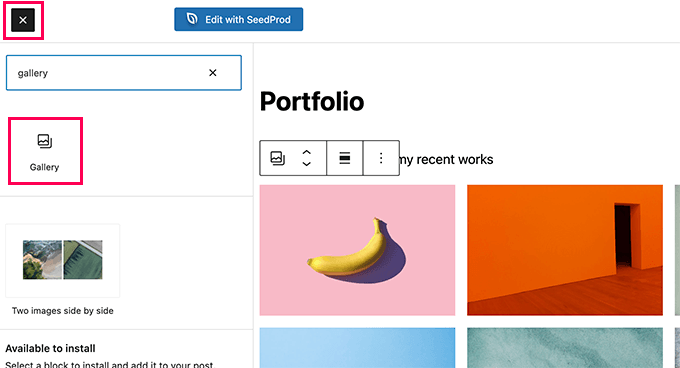
Sie können den Standard-Galerie-Block hinzufügen, um Fotos und Bilder zu präsentieren. Sie können auch eine separate Seite für jedes Element in Ihrem Portfolio erstellen und dann Bilder auf der Hauptportfolioseite mit der entsprechenden Seite verlinken.
Methode 2: Portfolio mit einem Galerie-Plugin hinzufügen
Diese Methode wird für die Erstellung eines medienreichen Portfolios empfohlen, insbesondere wenn Sie Fotograf, Grafik- oder Webdesigner, Videoersteller usw. sind. Wir empfehlen die Verwendung von Envira Gallery.
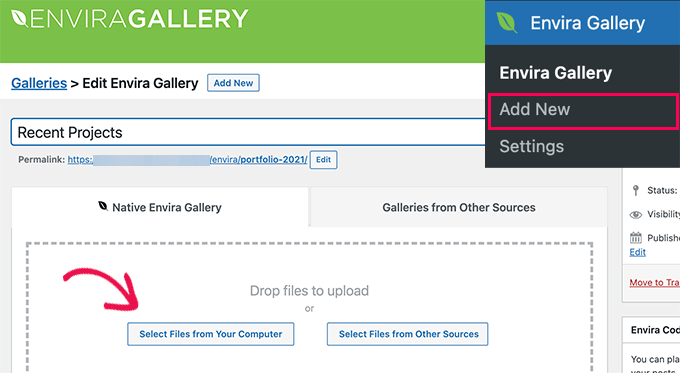
Es ist das beste WordPress-Galerie-Plugin auf dem Markt und ermöglicht es Ihnen, auf einfache Weise schöne Galerien auf Ihrer Portfolio-Seite zu präsentieren.
Mit Envira Gallery können Sie Alben erstellen, Ihre Werke nach Tags organisieren, Videogalerien hinzufügen und Galeriebilder in Popups und Schiebereglern öffnen.
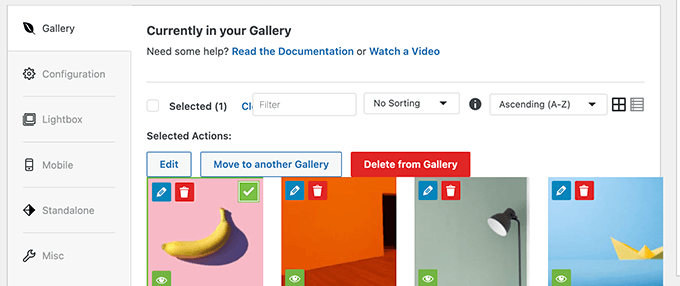
Diese Galerien können überall hinzugefügt werden und sehen auch auf dem Handy gut aus.
Methode 3: Erstellen eines Portfolio-Abschnitts mit einem Plugin
Diese Methode ist flexibler und wird für alle Benutzer empfohlen.
Für diese Methode benötigen Sie das WP Portfolio-Plugin. Es ist eines der besten WordPress-Portfolio-Plugins, mit dem Sie ganz einfach einen schönen Portfolio-Bereich für Ihre persönlichen Websites erstellen können.
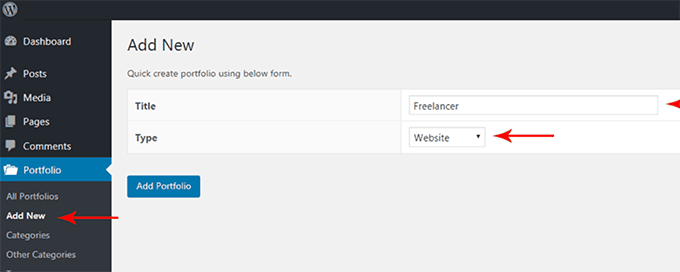
Sie können ein Portfolio erstellen, um Bilder, Videos oder Websites zu präsentieren (nützlich für Web-Designer).
Danach können Sie Portfolioelemente hinzufügen, indem Sie Details wie ein Miniaturbild, eine Beschreibung, eine Kategorie und mehr angeben.

Schritt 5: Fügen Sie einen Blog-Bereich zu Ihrer persönlichen Website hinzu
Wenn Sie Ihrer persönlichen Website einen Blog hinzufügen, können Sie auf einfache Weise regelmäßige Updates auf Ihrer Website veröffentlichen.
Diese Aktualisierungen können sich auf Ihre Arbeit, Ihr Privatleben oder alles andere beziehen, was Sie möchten. Außerdem hilft es Ihrer persönlichen Website, für die richtigen Schlüsselwörter zu ranken, die mit ihren Hauptthemen zusammenhängen.
WordPress wurde als Blogging-Plattform entwickelt und ist daher immer noch sehr gut geeignet, um einen Blog zu starten und zu erweitern.
Erstellen Sie einfach eine neue Seite in WordPress und geben Sie ihr einen Titel wie “Blog”.
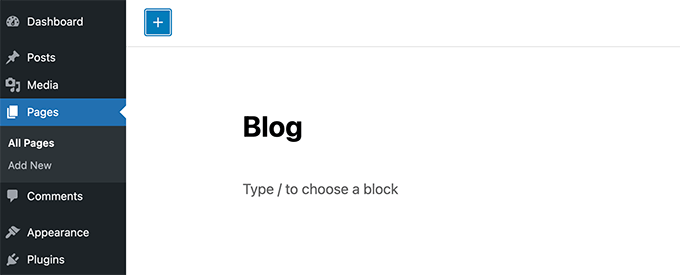
Gehen Sie dann auf Einstellungen ” Lesen.
Wählen Sie unter der Option “Ihre Homepage wird angezeigt” die Option “Eine statische Seite”.

Darunter können Sie die Seite auswählen, die Sie als Startseite verwenden möchten, sowie die Blogseite, die Sie zuvor erstellt haben. Vergessen Sie nicht, auf die Schaltfläche “Änderungen speichern” zu klicken, um Ihre Einstellungen zu speichern.
Sie können nun die Blog-Seite in das Navigationsmenü Ihrer Website aufnehmen.

Um neue Blog-Beiträge zu verfassen, gehen Sie einfach auf Beiträge ” Neue Seite hinzufügen und beginnen Sie zu schreiben.
Weitere Informationen finden Sie in unserem Artikel über das Hinzufügen eines neuen Blogbeitrags in WordPress.
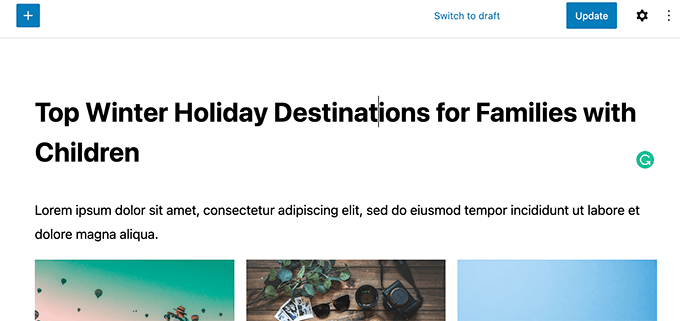
Schritt 6: Fügen Sie Zeugnisse zu Ihrer persönlichen Website hinzu
Mit Testimonials können Sie zeigen, was andere über Sie sagen.
Diese Art von sozialem Beweis hilft Ihnen, Autorität aufzubauen und Vertrauen zu entwickeln.
Das Hinzufügen von Zeugnissen zu Ihrer WordPress-Website ist ganz einfach. Wir zeigen Ihnen zwei Methoden und Sie können diejenige wählen, die für Sie am besten funktioniert.
Hinzufügen von Testimonials mit aussagekräftigen Testimonials
Zunächst müssen Sie das Plugin Strong Testimonials installieren und aktivieren.
Es ermöglicht Ihnen, auf einfache Weise Zeugnisse zu Ihrer Website hinzuzufügen und sie dann mit Shortcodes anzuzeigen.
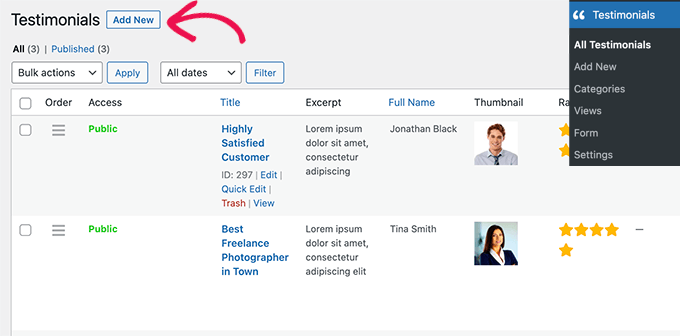
Entscheiden Sie dann, wo Sie die Zeugnisse anzeigen wollen.
Sie können sie auf Ihrer Homepage oder jeder anderen Seite, in der Seitenleiste oder in einem Blogbeitrag einfügen.
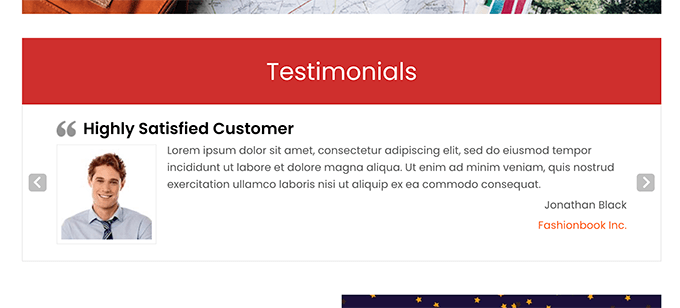
Testimonials mit SeedProd hinzufügen
Diese Methode ist einfacher und wird für Anfänger empfohlen.
Für diese Methode benötigen Sie SeedProd. Es ist das beste WordPress-Seitenerstellungs-Plugin, mit dem Sie leicht schöne Seiten für Ihre Website erstellen können.
SeedProd verfügt über einen eingebauten Block für Zeugnisse, den Sie per Drag & Drop auf Ihre Homepage oder eine Zeugnisseite ziehen können.
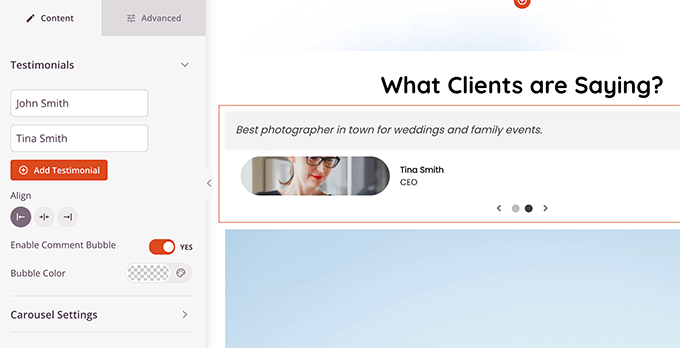
Weitere Details finden Sie in unserem Tutorial über das Hinzufügen von rotierenden Testimonials in WordPress.
Schritt 6: Integrieren Sie Ihre persönliche Website in die Profile der sozialen Medien
Es ist unbestreitbar, dass soziale Medien Ihnen helfen können, Ihre persönliche Marke einem größeren Publikum bekannt zu machen.
Es gibt unzählige WordPress-Plugins, mit denen Sie Schaltflächen und Widgets für soziale Medien auf Ihrer Website integrieren können. Viele von ihnen verlangsamen jedoch Ihre Website, was schlecht für die Suchmaschinenoptimierung und die Benutzerfreundlichkeit ist.
Im Folgenden finden Sie einige Social-Media-Plugins, die hervorragend funktionieren, ohne Ihre Website zu verlangsamen.
1. Smash Balloon Social Media Feeds für WordPress
Smash Balloon’s Social Media Feeds für WordPress ist eines der besten Social Media Plugins für WordPress. Es ist ein Toolkit, mit dem Sie Inhalte aus Ihren verschiedenen Social-Media-Profilen auf Ihrer persönlichen Website anzeigen können.
Normalerweise können Sie in WordPress keine Inhalte von Facebook und Instagram direkt einbetten. Mit den Facebook- und Instagram-Feeds von Smash Balloon können Sie ganz einfach Inhalte von diesen Plattformen in WordPress einbetten.
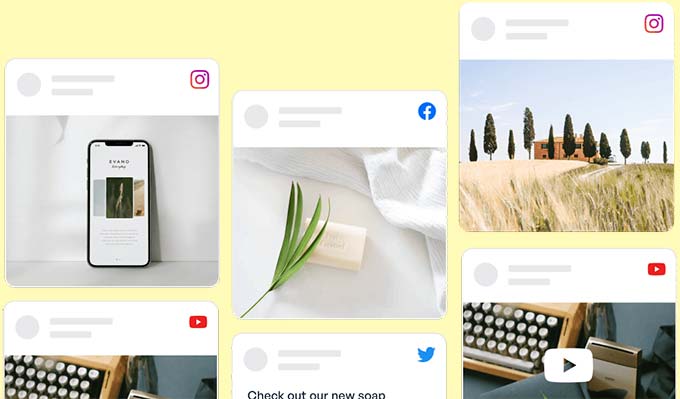
Es funktioniert auch für Facebook-Gruppen, YouTube, TikTok und Twitter. Sie können auch verschiedene Stile und Layouts für Ihren Feed auswählen.
MitNovashare können Sie ganz einfach Schaltflächen für soziale Netzwerke in Ihren WordPress-Beiträgen und -Seiten anzeigen. Sie können auch Follow-Buttons und Click-to-Post-Buttons hinzufügen, um den Traffic zu maximieren.
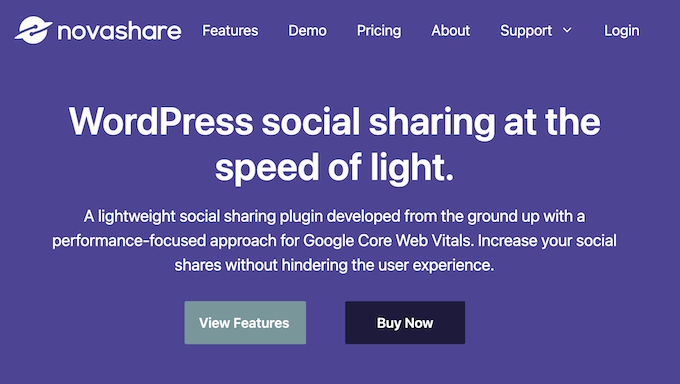
Im Gegensatz zu anderen Social Sharing-Schaltflächen ist Novashare sehr leichtgewichtig. Es wurde mit Blick auf Google Core Web Vitals entwickelt, sodass Sie sich keine Sorgen machen müssen, dass Ihre Website dadurch verlangsamt wird.
Weitere Informationen finden Sie in unserem vollständigen Bericht über Novashare.
Es ist sehr zeitaufwändig, einen Blogbeitrag zu schreiben und ihn dann manuell in all Ihren sozialen Profilen zu veröffentlichen.
Uncanny Automator ist das beste WordPress-Automatisierungstool auf dem Markt. Mit ihm können Sie ganz einfach Social-Media-Aufgaben automatisieren, wenn Sie eine bestimmte Aktion auf Ihrer WordPress-Website durchführen.

Es funktioniert mit Dutzenden von wichtigen WordPress-Plugins wie WPForms, MemberPress, WooCommerce und mehr. Außerdem können Sie eine Verbindung zu Apps auf Zapier und sogar zu Ihren intelligenten Geräten mit IFTTT herstellen.
Im Grunde können Sie Ihre WordPress-Website automatisieren, um Routineaufgaben im Hintergrund auszuführen.
Sie können auch ein Tool wie ClickSocial verwenden, um die Veröffentlichung in sozialen Medien zu automatisieren.
Mit ClickSocial können Sie Ihre Beiträge in den sozialen Medien im Voraus planen und alte WordPress-Beiträge automatisch und regelmäßig teilen.
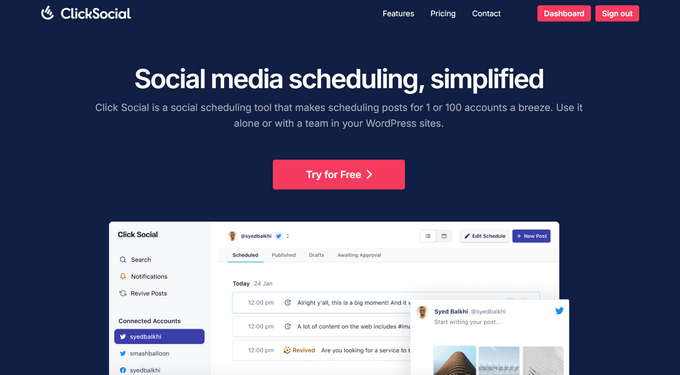
Es verfügt über einen intuitiven Post-Editor, mit dem Sie ansprechende Social-Media-Posts für Facebook, Instagram und Twitter direkt von Ihrer WordPress-Website aus erstellen können.
Schritt 7: Erstellen Sie eine E-Mail-Liste
Social-Media-Plattformen sind eine großartige Möglichkeit, Ihre persönliche Marke im Internet aufzubauen. Allerdings gehören Ihnen diese Plattformen nicht, und wenn sie Sie blockieren, verlieren Sie sofort Ihre Anhängerschaft.
Deshalb werden Ihnen alle klugen Vermarkter raten, sofort mit dem Aufbau Ihrer E-Mail-Liste zu beginnen. Mit E-Mail-Marketing haben Sie direkten Zugang zum Posteingang eines Nutzers und es ist viel billiger als das Boosten Ihrer Beiträge in den sozialen Medien.
Wir empfehlen die Verwendung von Constant Contact, dem einsteigerfreundlichsten E-Mail-Marketingdienst auf dem Markt, der sich sowohl für private als auch für kleine Unternehmenswebsites eignet.
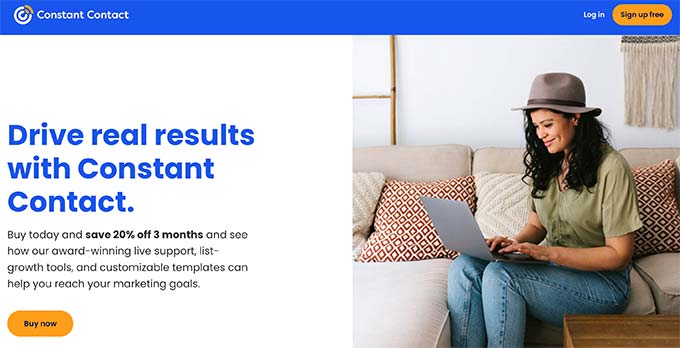
Sobald Sie sich bei Constant Contact angemeldet haben, können Sie ein E-Mail-Newsletter-Anmeldeformular hinzufügen, indem Sie den Standard-Einbettungscode oder WPForms verwenden.
Damit bekommen Sie aber nicht so viele Abonnenten, wie Sie brauchen. Dafür haben wir noch einige weitere Tipps parat.
Profi-Tipp: Möchten Sie sicherstellen, dass Ihre Newsletter tatsächlich versandt werden und nicht als Spam markiert werden? Machen Sie Ihre geschäftlichen E-Mails glaubwürdiger, indem Sie ein geprüftes Logo hinzufügen.
Schritt 8: Implementierung von Growth Hacking für persönliche Websites
Nun, da Sie Ihrer persönlichen Website verschiedene Arten von Inhalten hinzugefügt haben. Es ist nun an der Zeit, diese zu bewerben, um Ihre persönliche Marke zu etablieren und Ihren Einfluss zu vergrößern.
Glücklicherweise bietet WordPress Ihnen Zugang zu leistungsstarken Tools, mit denen Sie Ihre Website auch ohne besondere Marketingkenntnisse schnell erweitern können.
1. Mehr E-Mail-Anmeldungen und Social Followers erhalten
Das einfache Hinzufügen von Schaltflächen für soziale Medien auf Ihrer Website oder eines E-Mail-Anmeldeformulars für Ihren Newsletter hilft Ihnen nicht, mehr Anhänger zu gewinnen.
Sie müssen Ihre Nutzer auf kreativere Weise zum Handeln anregen.
Hier kommt OptinMonster ins Spiel. Es ist die beste Conversion-Optimierungssoftware auf dem Markt und ermöglicht es Ihnen, Website-Besucher ganz einfach in Abonnenten, Leads und Kunden zu verwandeln.
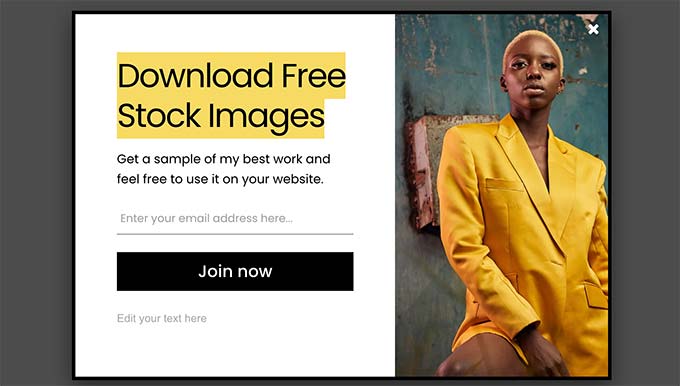
Es enthält intuitive Tools wie Lightbox-Popups, Exit-Intent-Popups, Countdown-Timer, Kopf- und Fußzeilenleisten und vieles mehr.
Sie können Ihre Kampagnen auf der Grundlage einer Vielzahl von Regeln auslösen, damit Sie die Nutzer nicht verärgern und ihnen nur genau zum richtigen Zeitpunkt benutzerdefinierte Nachrichten zeigen.
2. Optimieren Sie Ihr WordPress SEO
SEO (Search Engine Optimization) hilft Ihnen, mehr kostenlosen Traffic von Suchmaschinen auf Ihre Website zu bekommen.
Viele Anfänger halten SEO für etwas zu Technisches. Obwohl WordPress von Haus aus sehr SEO-freundlich ist, gibt es noch viel mehr, was Sie tun können.
Sie müssen das All in One SEO for WordPress-Plugin installieren und aktivieren. Es ist das beste WordPress-SEO-Plugin auf dem Markt und ermöglicht Ihnen die einfache Optimierung Ihrer Website ohne technische SEO-Kenntnisse.
Über 3 Millionen Websites nutzen AIOSEO, und es gibt auch eine kostenlose Version.

Es wird mit einem Einrichtungsassistenten geliefert, der die Grundeinstellungen für Sie vornimmt.
Danach wird Ihnen ein standortweiter SEO-Audit mit praktischen Tipps zur Verbesserung Ihrer SEO angezeigt.
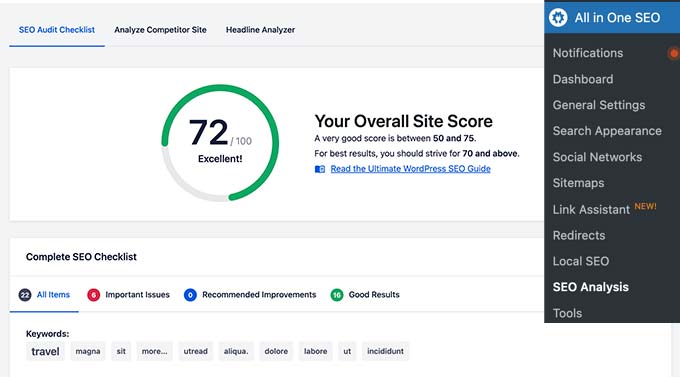
Außerdem erhalten Sie eine TruSEO-Analyse für jeden Beitrag und jede Seite Ihrer Website mit einfachen Hinweisen zur Verbesserung.
Außerdem verfügt es über fortschrittliche Funktionen wie Schema-Markup, Integration sozialer Medien, lokale SEO, Bild-SEO, leistungsstarke Sitemaps und mehr.
Weitere Informationen finden Sie in unserem vollständigen WordPress-SEO-Leitfaden für Anfänger oder in unserem All-in-One-SEO-Setup-Tutorial.
3. Verfolgen Sie Ihre persönlichen Website-Analysen
Nun, da Sie Inhalte auf Ihrer persönlichen Website haben und eine grundlegende Marketing-Infrastruktur eingerichtet haben, ist es an der Zeit zu sehen, wie sich Ihre Website schlägt.
Der einfachste Weg, Ihre Website-Analysen zu verfolgen, ist die Verwendung von MonsterInsights. Es ist das beste Google Analytics Plugin für WordPress und ermöglicht Ihnen die einfache Installation von Google Analytics auf Ihrer persönlichen Website.
Sobald es installiert ist, zeigt es Ihre beliebtesten Inhalte und andere Website-Analysen direkt im WordPress-Dashboard an.
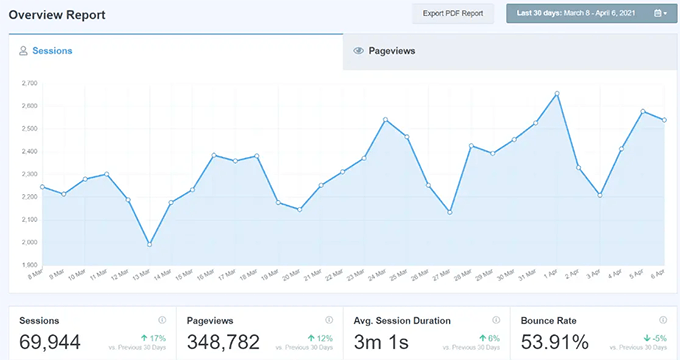
Die kostenlose Version von MonsterInsights ist für die meisten persönlichen Websites ausreichend, aber Sie können auch auf Pro upgraden, um fortgeschrittenes Tracking für Buttons, Formulare und eCommerce Conversions zu erhalten. Weitere Details finden Sie in unserem WordPress Conversion Tracking Leitfaden für Anfänger.
Wir hoffen, dass dieser Artikel Ihnen geholfen hat zu lernen, wie man eine persönliche Website mit WordPress erstellt. Vielleicht interessieren Sie sich auch für andere Arten von Websites, die Sie mit WordPress erstellen können, oder für diese praktischen Ideen, um mit WordPress online Geld zu verdienen.
Wenn Ihnen dieser Artikel gefallen hat, dann abonnieren Sie bitte unseren YouTube-Kanal für WordPress-Videotutorials. Sie können uns auch auf Twitter und Facebook finden.





Stanley Ship
Overall a good read! Would love to see more of WordPress plugins for personal branding
WPBeginner Support
Glad you liked our content
Admin
Nina
This article has really provided value to me. I had to share it on my FB page. I have so many other entrepreneurs and small business owners that I am blessed to connect with. I am certain they will find this information as valuable as I have. Keep writing and I will keep reading!
Matt K
Great Post, very informative I like the floating social bar plugin as well and have found that Google responds positively to its use.